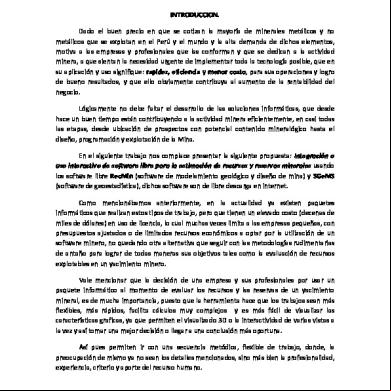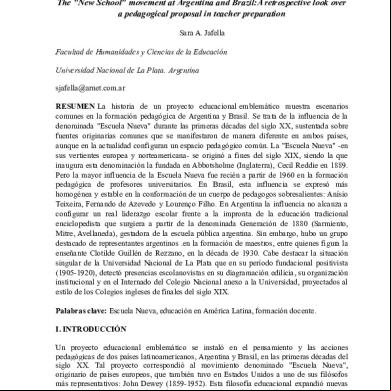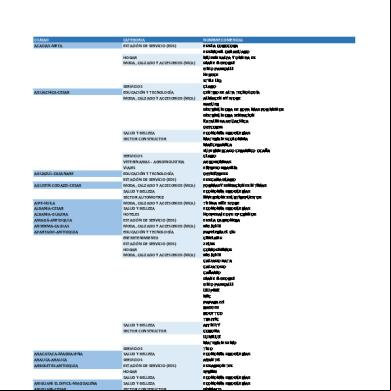Software Minero Phase 2,0 Ibieta 4w284b
This document was ed by and they confirmed that they have the permission to share it. If you are author or own the copyright of this book, please report to us by using this report form. Report 3i3n4
Overview 26281t
& View Software Minero Phase 2,0 Ibieta as PDF for free.
More details 6y5l6z
- Words: 1,800
- Pages: 31
Software minero Phase 2,0 PRESENTACIÓN REALIZADA POR MAXIMILIANO IBIETA S.
Introducción
Se hará empleo del software Phase2 para generar la simulación del comportamiento que tienen los esfuerzos inducidos en las excavaciones, en un método de explotación por caserones
El método empleado se aplica sobre una veta con un manteo moderado, que cuenta para su extracción de tres fases, y una última fase en que se rellenara el caserón con material estéril. Se han construido labores tres en la yacente en las cuales se han introducidos cables bolt (importados desde el software AutoCad) hacia el caserón, para asegurar la estabilidad de dichas labores.
Acerca del software Phase 2.0 de Rockscience
Actualmente está disponible Phase 2 8.0 que es un potente programa de análisis de estrés de los elementos finitos elastoplástico 2D para excavaciones subterráneas o superficiales de la roca o el suelo. Se puede utilizar para una amplia gama de proyectos de ingeniería e incluye soporte de diseño, elementos finitos de estabilidad de taludes, filtración de aguas subterráneas y el análisis probabilístico.
Paso 1:File – Job Control (Archivo - Control de trabajos)
Para nuestro caso analizaremos 4 casos, para lo que se deben crear 4 etapas diferentes, para poder simularlas.
Paso 2:Boundaries – Add Excavation (Límites - Añadir la excavación)
Se deben crear las excavaciones, para esto se definen los vértices de estas mediante las siguientes coordenadas. Que se ingresan en Enter Vertex, ubicado en la parte inferior derecha de la pantalla, una vez ingresadas las 4 coordenadas se presiona C y luego Enter, para cerrar el polígono. Para centrar la imagen se presiona F2.
Coordenadas de la excavación Enter Vertex: Enter Vertex: Enter Vertex: Enter Vertex: Enter Vertex: Enter Vertex:
35 , 80 15 , 80 10 , 60 5 , 40 0 , 20 20 , 20
Coordenadas de las labores Labor 1
Labor 2
Labor 3
Enter Vertex: 50 , 60
Enter Vertex: 45 , 40
Enter Vertex: -10 , 40
Enter Vertex: 53 , 60
Enter Vertex: 48 , 40
Enter Vertex: -12.5 , 40
Enter Vertex: 53, 63
Enter Vertex: 48 ,43
Enter Vertex: -12.5 , 37.5
Enter Vertex: 50 , 63
Enter Vertex: 45 ,43
Enter Vertex: -10 , 37.5
(Luego Presionamos C + Enter para terminar la galería).
Paso 3: Boundaries – Add Stage (límites - Añadir Etapa)
La veta mineralizada se explotara en tres etapas, para esto debemos delimitarlas. Se hace Click derecho sobre la pantalla y se selecciona Vertex Snap. Luego se ingresan las coordenadas, Click derecho Done. Este procedimiento se realiza con cada una de las fases. Coordenadas de las Fases Fase 1
Fase 2
Enter Vertex: 10 , 60
Enter Vertex: 5 , 40
Enter Vertex: 30 , 60
Enter Vertex: 25 , 40
Paso 4: Boundaries – Add External (Límites - Añadir Externa)
El diseño debe ser delimitado, para esto se escoge un factor de expansión de 3, lo que en este caso es suficiente para que en los bordes de la caja no sean afectados luego por los esfuerzos.
Paso 5:Boundaries – Add Material (Límites - Añadir material)
En este paso se definirán los límites fuera del caserón de la veta mineralizada, para determinarlos se exportara como .dxf la boundarie y la excavación. Y se calcularan las coordenadas en donde intercepta con la caja en ACAD. Debemos hacer clic derecho sobre la pantalla y marcar Vertex Snap para definir los límites de la veta. Ahora se debe mover el cursor sobre el primer vértice que queremos limitar, en este caso corresponde al (15,80) y lo uniremos ingresado en el comando el vertice (55,240). Para finalizar la operación se debe hacer clic derecho y seleccionar Done. Mover el cursor sobre el vértice (35,80) y unirlo ingresando en el comando el vértice (75,240), luego hacer click derecho y seleccionar Done.
Mover el cursor sobre el vértice (0,20) y unirlo ingresando en el comando el vértice (40,-140), luego hacer click derecho y seleccionar Done. Mover el cursor sobre el vértice (20,20) y unirlo ingresando en el comando el vértice (20,-140), luego hacer click derecho y seleccionar Done. De esta forma queda definida la veta.
Para asegurar y soportar las paredes de la excavación, se utilizaran cables Bolt en cada una de las galerías de . La geometría de los cables Bolt fue creada en ACAD, estos se importaran siguiendo la siguiente secuencia:
File – import – Import DXF
Paso 7:Loading – Field Stress (cargando-Esfuerzos)
En nuestro caso se usara un campo de esfuerzos constante, que son los que se muestran en la figura. Debido a que el cuerpo mineralizado se encuentra a una profundidad adecuada que garantiza esta distribución de los esfuerzos.
Paso 8: Properties – Define Materials (Propiedades - Definición de Materiales)
Se deben definir los propiedades de los diferentes materiales que componen el modelo, como son: Cables Bolt, Macizo rocoso, Mineral y Relleno. Macizo Rocoso:
Veta mineralizada:
Relleno:
Cables Blolt : Properties – Define Bolts (Propiedades - Definir Pernos)
Algunas especificaciones de pernos Split set
Paso 9: Properties – Assign Properties (Propiedades - Asignar Propiedades)
Acá se le asignaran diferentes propiedades a los materiales que se han definido en el paso anterior, asignándoles un color y una secuencia de extracción y soporte por etapa.
Se le asigna el color de la veta a la mineralización
Luego Se presiona Excavate y se selecciona la sección que se excavara
Con el mismo comando se excava la siguiente etapa.
Se procede de igual forma que en las fases anteriores.
Esta es la etapa final, en la cual se rellenara el caserón, con el material que se ha creado. Para esto se selecciona Relleno y se selecciona en cada una de las etapas.
Paso 10: Stage x – Properties – Assign Properties (Etapa x - Propiedades Asignar Propiedades)
Ahora corresponde instalar los pernos para cada una de las etapas de la excavación.
Para esto se sigue la secuencia descrita, comenzando por la Stage 1 y se hace click en el botón Bolts.
En esta ventana se selecciona Bolt installed, luego se va a la Stage 1 y se clickea en los 4 primeros pernos que se instalaran, luego botón derecho y done. Esto se realiza con cada una de las 3 primeras Stages. Quedando de la siguiente forma:
Paso 11: Analisis – Compute (Analisis – Calcular)
En esta etapa ya se han definido todas las variables, y se pasara a analizar el modelo de la siguiente forma. Analizar- interpretar Los resultados que se han obtenidos se podrán visualizar pada cada una de las diferentes Stages. Pudiéndose apreciar los σ1, σ3, σz empleando el siguiente botón Para visualizar trayectorias de los flujos se selecciona el siguiente icono
Entonces en las siguientes figuras se visualizan los σ1 las trayectorias de los flujos para las Stages 1, 2, 3 y 4.
En cada una de la stages se visualizan ahora cruces, en las que el eje mayor indica la orientación del plano mayor del esfuerzo principal σ1 y el eje menor indica la orientación del plano menor del esfuerzo principal σ3
Stage 1
Stage 3
Stage 2
Stage 4
Ahora podemos graficar el esfuerzo σ1, σ3, σz en los límites del macizo rocoso, ocupando la opción Query.
Query – Query Boundary: se muestran valores alrededor de los límites de la excavación
Graph – Graph Material Query: se desplaza el cursor sobre el límite de la excavación, hacemos botón derecho y seleccionamos Graph Data y luego Create Plot. Esto nos entregara para este caso el grafico de esfuerzo σ1 (Mpa) vs Distancia (mts), para cada etapa (Stage).
Paso 12: Data – Strength Factor – Display Yieled Elements (Datos-Factor de fuerza -Elementos de visualización de rendimiento)
Para conocer el factor de resistencia que presenta la excavación, seguimos esta línea de comandos, así podemos identificar si la resistencia del material es mayor o no a los esfuerzos inducidos, además de las posibles fallas que pudiesen ocurrir Si el factor de resistencia > 1, indica que la resistencia del material es más grande que el esfuerzo aplicado.
Si el factor de resistencia es menor < 1, indica que el esfuerzo aplicado al material es mayor que la resistencia que este presenta, esto ocasionaría algún tipo de falla.
Se aprecian dos tipos diferentes de elementos una Х y О, estas representarán falla en corte y falla en tensión respectivamente. Ahora se graficara Strength Factor vs Distancia (mts) para cada etapa de la excavación, verificando que los valores del factor de resistencia cercano a 1 son los que presentas mayores posibilidades de generar fallas en la excavación por los grandes esfuerzos generados.
Paso 13: Data – Total Displacement (Datos - Desplazamiento total)
En esta etapa podremos conocer los máximos desplazamientos que ocurren en las paredes de la excavación que se ha realizado Se hace click con el botón derecho se selecciona Display Option, a esto se le otorga un factor de escala de 100 y luego Aply and done Display Deformation Vectors: Para ver los vectores de deformación que incurren en la excavación en cada una de las etapas. Display Deformed Boundaries:
Delinearemos la deformación de nuestra excavación.
Paso 14: Graph - Bolt Data (Gráfico - Datos Perno)
EL último paso para analizar en este software, analizaremos la influencia de los cables bolt que se han instalado en cada una de las labores. Para hacer esto, se debe seguir la secuencia descrita arriba y se desplaza el cursor sobre cada uno de los pernos, se hace click con el botón derecho y se selecciona Graph Data y luego Create Plot. Esto nos entrega inmediatamente el grafico de fuerza (KN) vs Distancia (mts), para cada una de laos pernos en las diferentes stages.
En este caso y con esta disposición de los cables, la fuerza axial de los cables Bolts no varía demasiado para cada etapa, los cables volts son recomendables de instalar en zonas que presentas grandes desplazamientos por la razón de que muchas veces tienen un pequeño efecto sobre los esfuerzos, resistencia y desplazamientos.
Se desplaza el cursor sobre cada uno de los pernos, se hace click con el botón derecho y se selecciona Graph Data y luego Create Plot. Esto nos entrega inmediatamente el grafico de fuerza (KN) vs Distancia (mts), para cada una de laos pernos en las diferentes stages.
Conclusión
Phase 2 es un software en 2d muy potente que nos servirá en un futuro para evaluar algún punto de alguna mina, sabemos que la concentración de esfuerzos en mina subterránea es uno de los grandes problemas de ésta, por lo tanto mientras más información manejemos de nuestra mina y nuestro lugar de trabajo podremos mejorar la seguridad de nuestros trabajadores .
Introducción
Se hará empleo del software Phase2 para generar la simulación del comportamiento que tienen los esfuerzos inducidos en las excavaciones, en un método de explotación por caserones
El método empleado se aplica sobre una veta con un manteo moderado, que cuenta para su extracción de tres fases, y una última fase en que se rellenara el caserón con material estéril. Se han construido labores tres en la yacente en las cuales se han introducidos cables bolt (importados desde el software AutoCad) hacia el caserón, para asegurar la estabilidad de dichas labores.
Acerca del software Phase 2.0 de Rockscience
Actualmente está disponible Phase 2 8.0 que es un potente programa de análisis de estrés de los elementos finitos elastoplástico 2D para excavaciones subterráneas o superficiales de la roca o el suelo. Se puede utilizar para una amplia gama de proyectos de ingeniería e incluye soporte de diseño, elementos finitos de estabilidad de taludes, filtración de aguas subterráneas y el análisis probabilístico.
Paso 1:File – Job Control (Archivo - Control de trabajos)
Para nuestro caso analizaremos 4 casos, para lo que se deben crear 4 etapas diferentes, para poder simularlas.
Paso 2:Boundaries – Add Excavation (Límites - Añadir la excavación)
Se deben crear las excavaciones, para esto se definen los vértices de estas mediante las siguientes coordenadas. Que se ingresan en Enter Vertex, ubicado en la parte inferior derecha de la pantalla, una vez ingresadas las 4 coordenadas se presiona C y luego Enter, para cerrar el polígono. Para centrar la imagen se presiona F2.
Coordenadas de la excavación Enter Vertex: Enter Vertex: Enter Vertex: Enter Vertex: Enter Vertex: Enter Vertex:
35 , 80 15 , 80 10 , 60 5 , 40 0 , 20 20 , 20
Coordenadas de las labores Labor 1
Labor 2
Labor 3
Enter Vertex: 50 , 60
Enter Vertex: 45 , 40
Enter Vertex: -10 , 40
Enter Vertex: 53 , 60
Enter Vertex: 48 , 40
Enter Vertex: -12.5 , 40
Enter Vertex: 53, 63
Enter Vertex: 48 ,43
Enter Vertex: -12.5 , 37.5
Enter Vertex: 50 , 63
Enter Vertex: 45 ,43
Enter Vertex: -10 , 37.5
(Luego Presionamos C + Enter para terminar la galería).
Paso 3: Boundaries – Add Stage (límites - Añadir Etapa)
La veta mineralizada se explotara en tres etapas, para esto debemos delimitarlas. Se hace Click derecho sobre la pantalla y se selecciona Vertex Snap. Luego se ingresan las coordenadas, Click derecho Done. Este procedimiento se realiza con cada una de las fases. Coordenadas de las Fases Fase 1
Fase 2
Enter Vertex: 10 , 60
Enter Vertex: 5 , 40
Enter Vertex: 30 , 60
Enter Vertex: 25 , 40
Paso 4: Boundaries – Add External (Límites - Añadir Externa)
El diseño debe ser delimitado, para esto se escoge un factor de expansión de 3, lo que en este caso es suficiente para que en los bordes de la caja no sean afectados luego por los esfuerzos.
Paso 5:Boundaries – Add Material (Límites - Añadir material)
En este paso se definirán los límites fuera del caserón de la veta mineralizada, para determinarlos se exportara como .dxf la boundarie y la excavación. Y se calcularan las coordenadas en donde intercepta con la caja en ACAD. Debemos hacer clic derecho sobre la pantalla y marcar Vertex Snap para definir los límites de la veta. Ahora se debe mover el cursor sobre el primer vértice que queremos limitar, en este caso corresponde al (15,80) y lo uniremos ingresado en el comando el vertice (55,240). Para finalizar la operación se debe hacer clic derecho y seleccionar Done. Mover el cursor sobre el vértice (35,80) y unirlo ingresando en el comando el vértice (75,240), luego hacer click derecho y seleccionar Done.
Mover el cursor sobre el vértice (0,20) y unirlo ingresando en el comando el vértice (40,-140), luego hacer click derecho y seleccionar Done. Mover el cursor sobre el vértice (20,20) y unirlo ingresando en el comando el vértice (20,-140), luego hacer click derecho y seleccionar Done. De esta forma queda definida la veta.
Para asegurar y soportar las paredes de la excavación, se utilizaran cables Bolt en cada una de las galerías de . La geometría de los cables Bolt fue creada en ACAD, estos se importaran siguiendo la siguiente secuencia:
File – import – Import DXF
Paso 7:Loading – Field Stress (cargando-Esfuerzos)
En nuestro caso se usara un campo de esfuerzos constante, que son los que se muestran en la figura. Debido a que el cuerpo mineralizado se encuentra a una profundidad adecuada que garantiza esta distribución de los esfuerzos.
Paso 8: Properties – Define Materials (Propiedades - Definición de Materiales)
Se deben definir los propiedades de los diferentes materiales que componen el modelo, como son: Cables Bolt, Macizo rocoso, Mineral y Relleno. Macizo Rocoso:
Veta mineralizada:
Relleno:
Cables Blolt : Properties – Define Bolts (Propiedades - Definir Pernos)
Algunas especificaciones de pernos Split set
Paso 9: Properties – Assign Properties (Propiedades - Asignar Propiedades)
Acá se le asignaran diferentes propiedades a los materiales que se han definido en el paso anterior, asignándoles un color y una secuencia de extracción y soporte por etapa.
Se le asigna el color de la veta a la mineralización
Luego Se presiona Excavate y se selecciona la sección que se excavara
Con el mismo comando se excava la siguiente etapa.
Se procede de igual forma que en las fases anteriores.
Esta es la etapa final, en la cual se rellenara el caserón, con el material que se ha creado. Para esto se selecciona Relleno y se selecciona en cada una de las etapas.
Paso 10: Stage x – Properties – Assign Properties (Etapa x - Propiedades Asignar Propiedades)
Ahora corresponde instalar los pernos para cada una de las etapas de la excavación.
Para esto se sigue la secuencia descrita, comenzando por la Stage 1 y se hace click en el botón Bolts.
En esta ventana se selecciona Bolt installed, luego se va a la Stage 1 y se clickea en los 4 primeros pernos que se instalaran, luego botón derecho y done. Esto se realiza con cada una de las 3 primeras Stages. Quedando de la siguiente forma:
Paso 11: Analisis – Compute (Analisis – Calcular)
En esta etapa ya se han definido todas las variables, y se pasara a analizar el modelo de la siguiente forma. Analizar- interpretar Los resultados que se han obtenidos se podrán visualizar pada cada una de las diferentes Stages. Pudiéndose apreciar los σ1, σ3, σz empleando el siguiente botón Para visualizar trayectorias de los flujos se selecciona el siguiente icono
Entonces en las siguientes figuras se visualizan los σ1 las trayectorias de los flujos para las Stages 1, 2, 3 y 4.
En cada una de la stages se visualizan ahora cruces, en las que el eje mayor indica la orientación del plano mayor del esfuerzo principal σ1 y el eje menor indica la orientación del plano menor del esfuerzo principal σ3
Stage 1
Stage 3
Stage 2
Stage 4
Ahora podemos graficar el esfuerzo σ1, σ3, σz en los límites del macizo rocoso, ocupando la opción Query.
Query – Query Boundary: se muestran valores alrededor de los límites de la excavación
Graph – Graph Material Query: se desplaza el cursor sobre el límite de la excavación, hacemos botón derecho y seleccionamos Graph Data y luego Create Plot. Esto nos entregara para este caso el grafico de esfuerzo σ1 (Mpa) vs Distancia (mts), para cada etapa (Stage).
Paso 12: Data – Strength Factor – Display Yieled Elements (Datos-Factor de fuerza -Elementos de visualización de rendimiento)
Para conocer el factor de resistencia que presenta la excavación, seguimos esta línea de comandos, así podemos identificar si la resistencia del material es mayor o no a los esfuerzos inducidos, además de las posibles fallas que pudiesen ocurrir Si el factor de resistencia > 1, indica que la resistencia del material es más grande que el esfuerzo aplicado.
Si el factor de resistencia es menor < 1, indica que el esfuerzo aplicado al material es mayor que la resistencia que este presenta, esto ocasionaría algún tipo de falla.
Se aprecian dos tipos diferentes de elementos una Х y О, estas representarán falla en corte y falla en tensión respectivamente. Ahora se graficara Strength Factor vs Distancia (mts) para cada etapa de la excavación, verificando que los valores del factor de resistencia cercano a 1 son los que presentas mayores posibilidades de generar fallas en la excavación por los grandes esfuerzos generados.
Paso 13: Data – Total Displacement (Datos - Desplazamiento total)
En esta etapa podremos conocer los máximos desplazamientos que ocurren en las paredes de la excavación que se ha realizado Se hace click con el botón derecho se selecciona Display Option, a esto se le otorga un factor de escala de 100 y luego Aply and done Display Deformation Vectors: Para ver los vectores de deformación que incurren en la excavación en cada una de las etapas. Display Deformed Boundaries:
Delinearemos la deformación de nuestra excavación.
Paso 14: Graph - Bolt Data (Gráfico - Datos Perno)
EL último paso para analizar en este software, analizaremos la influencia de los cables bolt que se han instalado en cada una de las labores. Para hacer esto, se debe seguir la secuencia descrita arriba y se desplaza el cursor sobre cada uno de los pernos, se hace click con el botón derecho y se selecciona Graph Data y luego Create Plot. Esto nos entrega inmediatamente el grafico de fuerza (KN) vs Distancia (mts), para cada una de laos pernos en las diferentes stages.
En este caso y con esta disposición de los cables, la fuerza axial de los cables Bolts no varía demasiado para cada etapa, los cables volts son recomendables de instalar en zonas que presentas grandes desplazamientos por la razón de que muchas veces tienen un pequeño efecto sobre los esfuerzos, resistencia y desplazamientos.
Se desplaza el cursor sobre cada uno de los pernos, se hace click con el botón derecho y se selecciona Graph Data y luego Create Plot. Esto nos entrega inmediatamente el grafico de fuerza (KN) vs Distancia (mts), para cada una de laos pernos en las diferentes stages.
Conclusión
Phase 2 es un software en 2d muy potente que nos servirá en un futuro para evaluar algún punto de alguna mina, sabemos que la concentración de esfuerzos en mina subterránea es uno de los grandes problemas de ésta, por lo tanto mientras más información manejemos de nuestra mina y nuestro lugar de trabajo podremos mejorar la seguridad de nuestros trabajadores .